Come ritagliare GIF rapidamente con i 4 GIF Croppers
Modificare le dimensioni di una GIF è un compito semplice se si utilizza la soluzione migliore ritaglia una GIF. Tuttavia, non tutti gli editor GIF forniscono una soluzione pratica e professionale per ritagliare. Tutto quello che devi sapere sui croppers per GIF è qui in questo post. Per fornirti tutte le migliori opzioni che puoi utilizzare, leggi i dettagli elencati di seguito e dai un'occhiata ai quattro incredibili croppers che puoi utilizzare per modificare le dimensioni della tua GIF.

Parte 1. Come ritagliare GIF su Windows e Mac
Modo 1. Usa Video Converter Ultimate: il miglior ritagliatore GIF
È uno strumento professionale che fornisce solo eccellenza ai suoi utenti su qualunque sia il loro problema. FVC Video Converter Ultimate, partecipa già alla modifica delle GIF tagliando, ritagliando, ritagliando o persino creando una GIF personale. Questo strumento non è solo ottimo su GIF, ma puoi anche convertire GIF in MOV, AVI, MP4, MKV, WMV e in oltre 200 formati in più. A parte questo, il processo fornito da questo strumento è molto diverso dall'altro strumento in quanto supporta un'elaborazione fulminea per importare ed esportare rapidamente il file. Inoltre, questo strumento deve risolvere numerosi problemi relativi alla modifica delle GIF. Quindi è semplice affidare a questo strumento il compito di gestire il ritaglio. Vuoi imparare a ritagliare una GIF? In tal caso, i seguenti dettagli mostreranno un rapido tutorial su come farlo rapidamente.

FVC Video Converter Ultimate
5.689.200+ download- Un ritagliatore GIF professionale e molto affidabile è disponibile su Windows e Mac.
- Supporta la conversione di GIF in MP4, MOV, WMV, MKV e oltre 200 formati.
- Sono disponibili funzionalità avanzate aggiuntive per aiutarti a creare GIF, accelerare o rallentare, ecc.
- È al sicuro da qualsiasi tipo di virus.
- Il processo di esportazione ultra veloce per aiutarti a preparare la GIF ritagliata in pochissimo tempo.
Download gratuitoPer Windows 7 o versioni successiveDownload sicuro
Download gratuitoPer MacOS 10.7 o versioni successiveDownload sicuro
Passo 1. Scarica il cropper sul tuo disco facendo clic sul pulsante di download presentato di seguito. Successivamente, installa il software e premi Avvia ora per procedere al passaggio successivo.
Passo 2. Una volta aperto, fare clic su Cassetta degli attrezzi e cerca il Ritaglia video nella parte superiore dell'interfaccia.
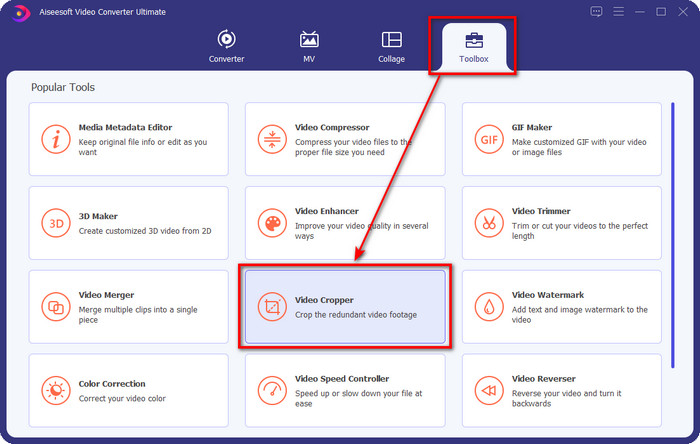
Passaggio 3. Verrà visualizzata una nuova interfaccia, fare clic su + pulsante; una cartella mostrerà dove puoi sfogliare la tua GIF, fare clic su di essa e premere Aperto procedere.
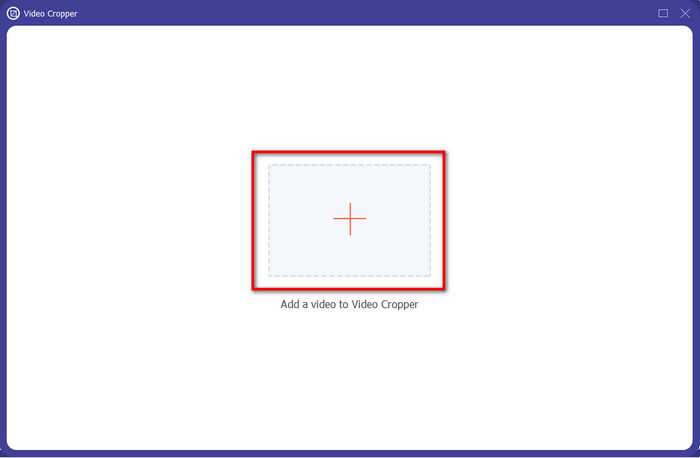
Passaggio 4. Clicca il Taglio opzione (icona a forbice) e quindi sullo schermo verrà visualizzata una nuova interfaccia in cui è possibile ritagliare la GIF e regolare la proporzioni secondo i tuoi desideri trascinando liberamente i puntini.
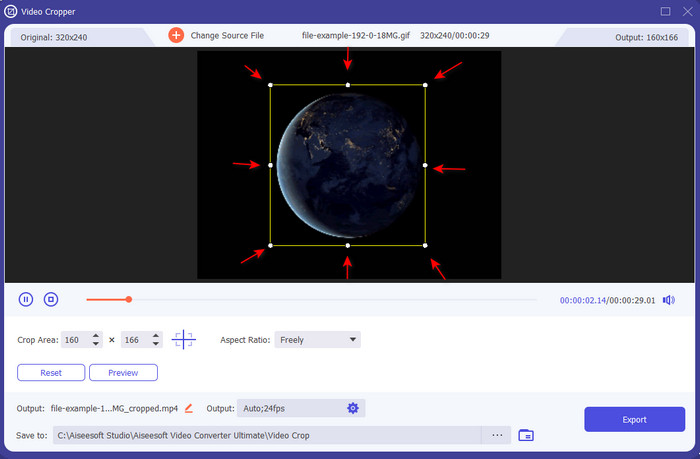
Passaggio 5. Dopo la regolazione, è possibile premere Esportare per salvare e scaricare la GIF ritagliata sul tuo disco; voilà, così facile, ora hai ritagliato la tua GIF.
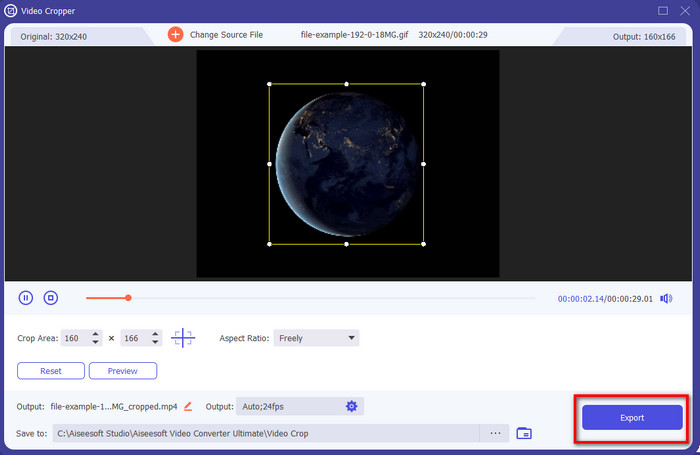
Modo 2. Usa Photoshop
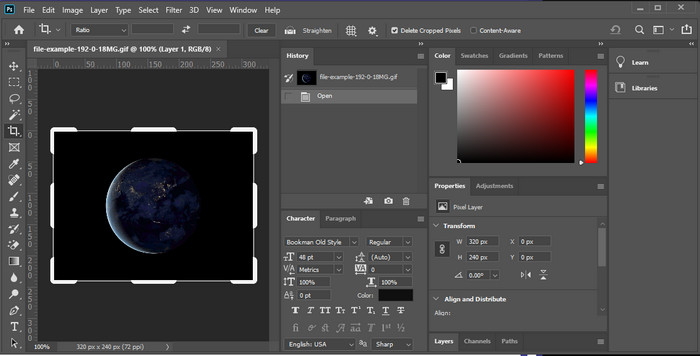
Photoshop è uno strumento professionale che supporta modifiche pesanti su ogni immagine inserita, come GIF. Questo strumento ha già aiutato milioni di utenti esperti a eseguire modifiche complicate sulle loro immagini. Tuttavia, a causa delle pesanti funzionalità di modifica, questo strumento supporta che è diventato tecnico per un nuovo editor comprendere le sue funzioni, soprattutto se non hai esperienza con la modifica. Anche se può essere il tuo cropper, è comunque troppo per fare un lavoro semplice. Ma se stai cercando come ritagliare una GIF in Photoshop, segui i dettagli e il know-how.
Passo 1. Scarica e avvia Photoshop sul desktop.
Passo 2. Clic File, cerca la GIF e premi Aperto. Premere C sulla tastiera, quindi regolare le dimensioni, premere accedere, procedere.
Passaggio 3. Esporta l'output finale facendo clic Salva sotto il File.
Parte 2. Come ritagliare GIF online
Modo 1. Usa Ezgif
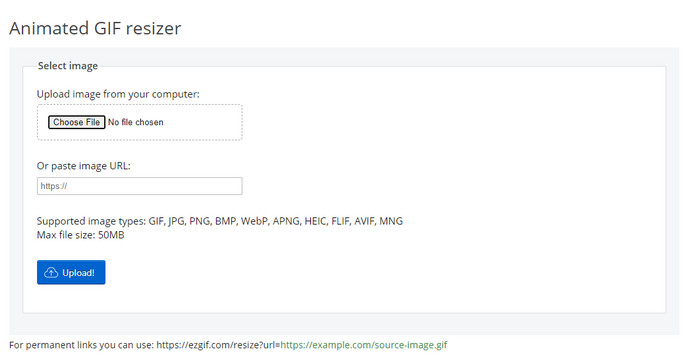
Se hai bisogno di un cropper sulla tua GIF online, devi già saperlo Ezgif è una scelta. Non è nuovo per noi che questo editor GIF online sia nell'elenco perché è noto per le sue capacità di modifica. A differenza dei croppers menzionati, è gratuito e non è più necessario scaricarlo. L'esperienza complessiva è abbastanza buona, ma non è la migliore esperienza che incontriamo a causa delle pubblicità che rendono terribile questo strumento online. Inoltre, se ritagli la GIF animata qui, aspettati che avrai bisogno di pazienza perché il caricamento e il download della GIF richiederà del tempo.
Passo 1. Apri il tuo browser e cerca in Ezgif.
Passo 2. Vai a Raccolto, stampa Scegli il file, individua il file nella tua cartella e premi Caricamento.
Passaggio 3. Trascina il punti della cornice secondo i vostri desideri e stampa Ritaglia l'immagine procedere.
Modo 2. iLoveIMG
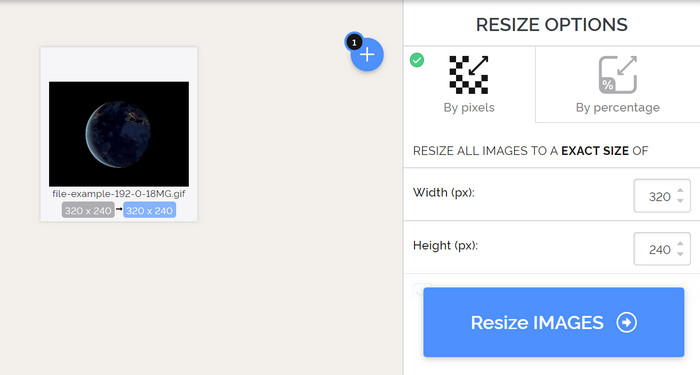
Scopri come ritagliare GIF online con il iLoveIMG. Questo strumento fornisce funzionalità che ti aiuteranno a ritagliare, ridimensionare, comprimere e altro ancora per la tua immagine. Inoltre, caricare e scaricare il file qui è meglio di Ezgif perché non richiederebbe molto tempo per il caricamento. Supponiamo che tu non voglia scaricare un ritaglio sul tuo desktop, quindi questo strumento è una scelta come il primo strumento online menzionato. Ma aspettati che alcuni annunci sull'interfaccia possano essere un po' irritanti.
Passo 1. Apri il tuo motore di ricerca e cerca iLoveIMG e fai clic Ritaglia l'immagine.
Passo 2. stampa Seleziona Immagine e sfoglia il file GIF. Aggiusta il rapporto fotogramma secondo le vostre esigenze e stampa Ritaglia l'immagine.
Passaggio 3. Attendi la fine del processo di ritaglio, quindi scaricalo.
Parte 3. Domande frequenti sul ritaglio GIF
Quali qualifiche dovrei cercare in un ritaglio GIF?
Ci sono molte qualifiche che dovrai considerare quando scegli un ritaglio GIF e il primo di questi è la compatibilità dello strumento sulle tue piattaforme. Assicurati di leggere la recensione dell'articolo sugli strumenti per sapere se sono disponibili sui tuoi dispositivi. Successivamente, è sicuro da malware, soprattutto online o scaricabile; il ritaglio è un compito facile, ma assicurati che il tuo ritaglio sia affidabile. Infine, il ritaglio dovrebbe avere diverse funzionalità di cui avrai bisogno per determinare se la dimensione ritagliata è quella giusta. Questi includono la cornice di ritaglio, l'opzione di anteprima, la lunghezza e l'altezza e altro ancora.
È sicuro usare un ritaglio GIF online?
Bene, la maggior parte del Ritaglia GIF online sono sicuri, ma non tutti. Quindi, prima di accedervi, assicurati che lo strumento online sia sicuro da usare per evitare danni irreversibili ai tuoi dispositivi.
Come impostare GIF come sfondo?
Esistono molti modi per rendere la tua GIF uno sfondo sui tuoi telefoni cellulari e desktop. Inoltre, qui forniamo uno strumento bonus per aiutarti a creare una GIF attraverso la compilazione di immagini o video. Che cosa state aspettando? Fare clic su questo collegamento per imparare come impostare le GIF come sfondo sul tuo dispositivo.
Conclusione
Tutti i modi possibili per ritagliare GIF online o offline sono qui. Gli strumenti che includiamo in questo articolo dimostrano già che cambiare le dimensioni è facile con il loro aiuto. Ma se hai bisogno di un output professionale e di uno strumento senza problemi, allora FVC Video Converter Ultimate è una scelta eccellente. Questo strumento crea un divario tra un buon cropper e il migliore. Quindi, se hai bisogno di ritagliare come un professionista, il pulsante di download è disponibile qui sotto per scaricare lo strumento.
Download gratuitoPer Windows 7 o versioni successiveDownload sicuro
Download gratuitoPer MacOS 10.7 o versioni successiveDownload sicuro



 Video Converter Ultimate
Video Converter Ultimate Screen Recorder
Screen Recorder


